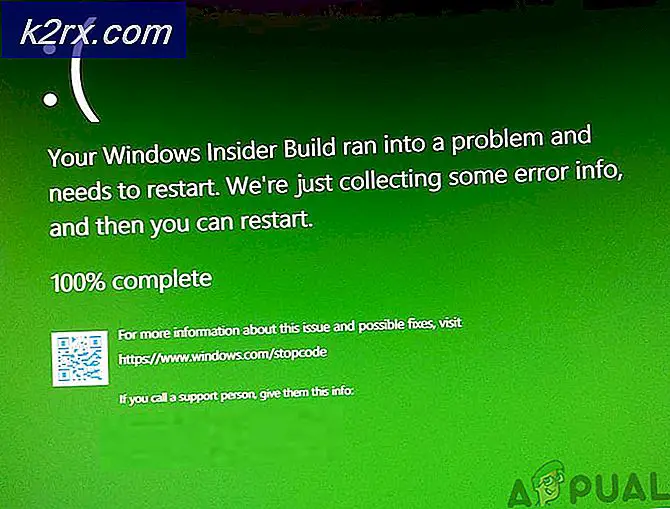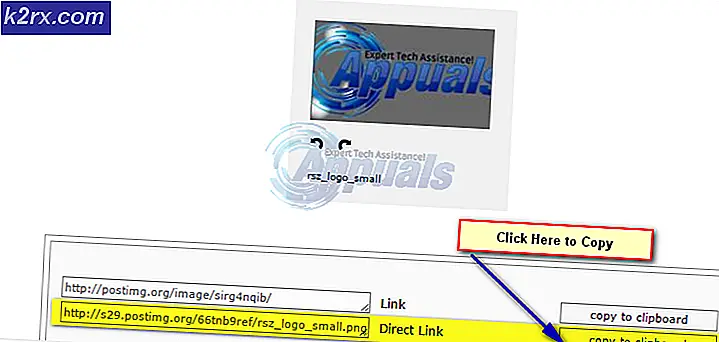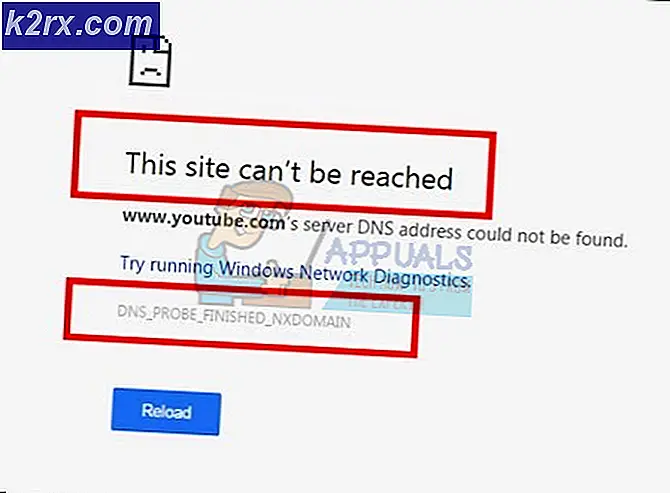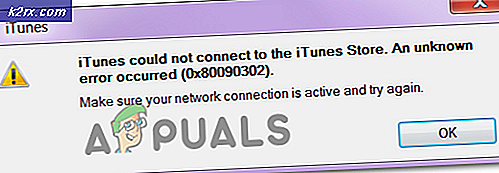Fix: Sleep of Death Issue på en Samsung Galaxy S6 Edge
Der har været rapporter om, at et par Samsung Galaxy S6 Edge- enheder over hele kloden vil sove og derefter ikke vågne op, uanset hvor mange gange brugerne trykker på tænd / sluk-knappen. Dette problem, der sandsynligvis er kendt som Dødsøvn (eller SOD), opstår, når en Android-enhed går som i seng som sædvanlig, men ikke vågner næste gang brugeren trykker på tænd / sluk-knappen.
Problemet med dvale er et problem, der kræver øjeblikkelig opmærksomhed, uanset hvilken type enhed der er påvirket af, og følgende er de to mest effektive løsninger på problemet:
Metode 1: Tving enheden til at genstarte
Ligesom defibrillatorer bruges til at bringe folks hjerter til normale sinusrytmer, er den bedste løsning for enhver enhed, der berøres af Sleep of Death-problemet, herunder Samsung Galaxy S6 Edge, at blot tvinge enheden til at vågne op.
En af de bedste måder at tvinge en Android-enhed til at vågne op er at fjerne batteriet, geninstallere det og derefter tænde for enheden.
Imidlertid er Samsung Galaxy S6 Edge's batteri ikke brugervenligt, hvilket betyder, at enheden ikke kan vækkes ud af dødens død ved at trække batteriet ud. Heldigvis har folk har Samsung givet brugerne en alternativ metode til at tvinge Samsung Galaxy S6 Edge til at vågne op.
1. Tryk samtidigt og hold tænd / sluk- knapperne nede i 7 sekunder.
2. Enheden vil blive tvunget til at genstarte, så vent bare på, at enheden kan genstarte.
Metode 2: Gendan enheden til fabriksindstillingerne
Selv om metode 1 er yderst effektiv, når det drejer sig om at snappe en Samsung Galaxy S6 Edge ud af en sovesøvn, er det faktisk ikke sikker på, at problemet ikke reoccur fremover.
Mens mange gerne vil bruge en løsning på Sleep of Death-problemet og derefter overvåge deres enhed i et par dage for at sikre, at der ikke er noget galt med det, vil de fleste mennesker helst hellere løse problemet og sørge for at det ikke kommer tilbage.
Nå, den mest effektive metode, der kan bruges til at gøre dvale problemet på en Samsung Galaxy S6 Edge gå væk er at gendanne enheden til fabriksindstillingerne.
1. Gå til Indstillinger .
PRO TIP: Hvis problemet er med din computer eller en bærbar computer / notesbog, skal du prøve at bruge Reimage Plus-softwaren, som kan scanne lagrene og udskifte korrupte og manglende filer. Dette virker i de fleste tilfælde, hvor problemet er opstået på grund af systemkorruption. Du kan downloade Reimage Plus ved at klikke her2. Gå til Backup og reset indstillinger for enheden.
3. Tryk på Factory data reset eller noget lignende.
4. Tryk på Nulstil enhed eller dens tilsvarende.
5. Følg instruktionerne på skærmen.
6. Start fabriks nulstilling.
7. Sæt enheden op fra bunden, når den genstarter.
PRO TIP: Hvis problemet er med din computer eller en bærbar computer / notesbog, skal du prøve at bruge Reimage Plus-softwaren, som kan scanne lagrene og udskifte korrupte og manglende filer. Dette virker i de fleste tilfælde, hvor problemet er opstået på grund af systemkorruption. Du kan downloade Reimage Plus ved at klikke her